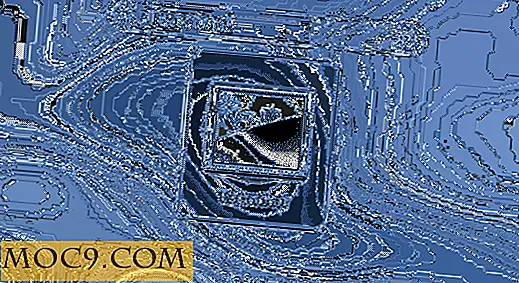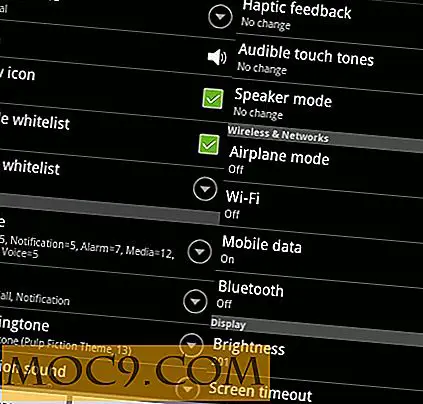5 nyttige måter å beskytte din WordPress innlogging på
Hvis du ikke har gjort noe for å beskytte ditt WordPress-nettsted, er du sannsynligvis ikke sikker. Som standard kommer WordPress bare med en enkelt innloggingsmekanisme. Alle som har ditt brukernavn og passord kan enkelt logge inn på webområdet ditt og få ødeleggelse. Den eneste måten å forhindre at det er å stramme sikkerheten til nettstedet ditt, slik at andre ikke vil kunne sprekke inn på nettstedet ditt enkelt.
1. Google Authenticator
Google Autentiserings-plugin bruker Google Authenticator-mobilappen til å gi en tofaktor-godkjenningslogg på ditt WordPress-nettsted.
Merk : Før du aktiverer Google Authenticator, må du kontrollere at du har aktivert tofaktorautentisering i Google-kontoen og installert Google Authenticator-appen i Android, iPhone eller Blackberry-telefonen din.
Når du har installert og aktivert pluginet, går du til " Brukere -> Din profil " -delen, og du bør se innstillingene for Google Autentisering.
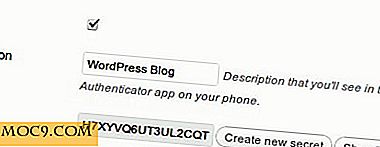
Merk av i boksen ved siden av "Aktiv" og lagre endringene. Neste gang du logger på, vil den be deg om å skrive inn den hemmelige nøkkelen. Hvis du ikke klarte å skrive inn riktig kode, vil du ikke kunne logge inn.

Google Autentisering
2. One Time Password
One Time Password lar deg logge inn på WordPress uten å bruke ditt ekte passord. Det genererer en liste over passord som du kan bruke til å logge inn på nettstedet ditt. Disse passordene er bare gyldige for en enkelt økt, så selv når passordet blir stjålet, vil andre ikke kunne logge inn på nettstedet ditt. Dette er spesielt nyttig hvis du reiser, men må logge inn på nettstedet ditt på en cybercafe.
Når du er installert og aktivert, gå til One Time Password-delen for å generere passordlisten. Skriv inn en passordfrase og klikk på "Generer" -knappen.

Skriv ut den genererte passordlisten og ta den med deg uansett hvor du går.

Når du trenger å logge inn, vil det vise et sekvensnummer. Du må bare matche sekvensnummeret med passordlisten og angi passordet tilsvarende.

Engangspassord
3. WP Login Security
WP Login Security fungerer via IP-adressen. Det krever først at administratorer skal registrere eller hviteliste sin IP-adresse. Deretter vil det oppdage IP-adressen når administratoren logger inn. Hvis IP-adressen ikke blir gjenkjent, vil den sende en e-post til administratoren med en lenke som inneholder en engangsnøkkel.

En god ting om dette pluginet er at det er lite eller ingen konfigurasjoner påkrevd. Du aktiverer det bare, og det er bra å gå.
WP-innloggingssikkerhet
4. Innlogging Lockdown
Vi har nevnt Login Lockdown før i vårt forrige innlegg på WordPress-sikkerhet. Vi kommer til å nevne det igjen her fordi det er virkelig et nyttig plugin. Hva det gjør er å registrere IP-adressen og tidsstempelet for hvert mislykket påloggingsforsøk. Hvis det oppdages mer enn et visst antall forsøk innen kort tid fra samme IP-område, er innloggingsfunksjonen deaktivert for alle forespørsler fra det aktuelle området.
Logg inn Lockdown
5. WP-brannmur 2
Dette pluginet er ikke direkte relatert til påloggingsfeltet, men det beskytter nettstedet ditt ved å undersøke webforespørsler for å identifisere skadelig angrep. Det er i stand til å stoppe angrepet før det forårsaker skade på databasen.
Etter at du har aktivert, kan du finne konfigurasjonsalternativene i brannmuravsnittet. Standardalternativene er ofte gode nok for alle, og du må sjelden gjøre noen endringer.

WordPress Firewall 2
Ovennevnte metoder er bare noen av måtene å beskytte ditt WordPress-nettsted, ikke glem å sjekke ut:
- 11 måter å sikre din WordPress Blog
- Slik øker du sikkerheten og ytelsen til nettstedet ditt med CloudFlare
- Slik kobler du til WordPress-kontoen din via Secure FTP